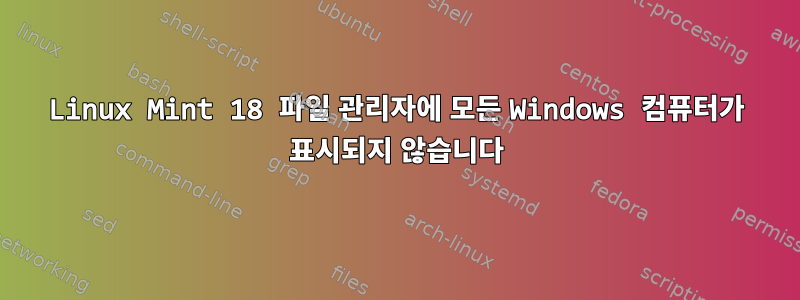
Linux Mint 18은 "웹 탐색" 아래에 모든 Windows 컴퓨터를 표시하지 않습니다. Thunar(및 기타 데스크톱 네트워크 응용 프로그램)에게 SMB2 프로토콜을 사용하도록 어떻게 지시합니까?
배경
노트북에 Linux Mint 17을 설치하고 한동안 사용한 후 업데이트 관리자가 Mint 18을 업그레이드하도록 허용했습니다. v17에서는 네트워크의 Windows 컴퓨터를 탐색하고 여러 컴퓨터의 파일 공유에 액세스할 수 있습니다. v18로 업그레이드한 후에는 네트워크에서 컴퓨터 1대만 볼 수 있습니다.
업그레이드 과정에서 구성 파일의 로컬 버전을 유지할 것인지 아니면 패키지 관리자의 구성 파일을 사용할 것인지 여러 번 질문을 받았습니다. 나는 관리자를 사용한다고 말합니다. 어떤 프로그램을 가리키는지 기억이 나지 않습니다.
Thunar 파일 관리자에서웹 탐색컴퓨터를 보면 여전히 "DESKTOP-XXX" 및 "Windows 네트워크"에 액세스할 수 있습니다. Windows 네트워크를 열면 "HOME"과 "WORKGROUP"이라는 두 개의 작업 그룹 아이콘이 표시됩니다. 내가 볼 수 없는 컴퓨터는 홈에 속하고, 내가 액세스할 수 있는 컴퓨터는 작업 그룹에 속합니다.
smbtreeThunar와 동일한 터미널 보고서에서:
matt@dell-xps ~ $ smbtree
Enter matt's password:
WORKGROUP
\\DESKTOP-XXX
HOME
smbclient -L \server에서 오류 발생:
matt@dell-xps ~ $ smbclient -L \\server
WARNING: The "syslog" option is deprecated
Enter matt's password:
protocol negotiation failed: ERRDOS:ERRnomem
@Ping_Squiddy 감사합니다https://superuser.com/questions/857324/connecting-with-smbclient-to-windows-7-products-error-protocol-negotiation-fai/내가 배운 것 -m SMB2(및/또는 SMB3)을 통해 문을 열었습니다.
matt@dell-xps ~ $ smbclient -L \\server -m SMB2
WARNING: The "syslog" option is deprecated
Enter matt's password:
Domain=[SERVER] OS=[] Server=[]
Sharename Type Comment
--------- ---- -------
ADMIN$ Disk Remote Admin
C$ Disk Default share
...snip...
print$ Disk Printer Drivers
Domain=[SERVER] OS=[] Server=[]
Server Comment
--------- -------
Workgroup Master
--------- -------
Thunar(및 기타 데스크톱 네트워크 응용 프로그램)에게 SMB2 프로토콜을 사용하도록 어떻게 지시합니까?
고쳐 쓰다:
어쩌면 올바른 방향으로 가는 작은 발걸음일 수도 있습니다.https://askubuntu.com/questions/919967/how-to-tell-gigolo-gvfs-to-use-smbv2-for-windows-shares나는 배웠다" /etc/samba/smb.conf다음을 편집하여 [global] 섹션에 추가하세요. client max protocol = SMB3"smbclient프로토콜 수준을 지정하지 않고 공유를 나열 할 수 있습니다 .
그러나 이는 "브라우저 네트워크"에서도 작동하지 않는 부작용이 있습니다 smbtree. 그리고 불행히도 smb:///server/Tuner의 결과도 0입니다.
답변1
분명히 Mint 18.2에는 일부 삼바 서버가 있습니다.구성요소가 누락되었습니다.. "삼바 설치"를 따르세요.Mint 18에 Samba 서버 설치"투나르에 특무부대가 다시 나타나도록 하는 것도 도움이 됩니다."방법: Samba 문제 목록 찾아보기".
이제 SMB1 작업 그룹(Q에서 "WORKGROUP"으로 명명됨)을 찾아 해당 공유 목록과 액세스 파일을 볼 수 있습니다. SMB2 작업 그룹("HOME")을 탐색할 때 오류가 발생하지만 전체 경로를 입력하면 폴더와 파일이 표시되고 다음을 사용할 수 있습니다.바로가기 만들기나중에 사용하기 위해.
이것이 내 시스템의 중요한 부분입니다 sudo apt-get install samba --install-recommends. 방화벽과 관련된 다른 부분은 수행할 필요가 없습니다.


